Înainte de a începe să creați o prezentare specifică, să examinăm caracteristicile panourilor
Lista barelor de instrumente
La începutul studiului interfeței ferestrei, am vorbit despre trei bare de instrumente: Standard. Formatarea. Desen (nu include bara de meniuri, care, în general, este și o bară de instrumente).
În program există o serie de alte bare de instrumente. Aceste panouri pot fi activate (afișate pe ecran) utilizând meniul Vizualizare.
Pentru acest afișaj, dați clic pe meniul Afișați și mutați cursorul pe linia Barei de instrumente. Se va deschide submeniul corespunzător, afișând toate panourile disponibile. Panourile deschise sunt bifate.

Prin urmare, este clar că dacă ați închis un panou și apoi a fost necesar, atunci îl puteți restabili în acest fel.
Butoanele barei de instrumente
Nu toate butoanele sunt de obicei afișate pe barele de instrumente.
Acest lucru se întâmplă dacă toate butoanele barei de instrumente nu sunt plasate pe ecran. Apoi, în panou sunt doar cele care au fost folosite cel mai des. Pictogramele rămase sunt mutate în paleta drop-down a butoanelor suplimentare.
Puteți adăuga butoanele care lipsesc în lista lor (de fapt, puteți adăuga chiar și butoane din alte panouri!)
Pentru a vedea TOATE butoanele aparținând acestei bare de instrumente, mutați cursorul pe butonul vertical cu săgeata de pe marginea din dreapta a barei de instrumente, de exemplu, bara de instrumente Standard. Se afișează bara de instrumente Opțiuni. așa cum se arată în figură.
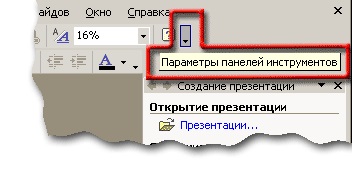
Faceți clic pe acest buton. Se va deschide un meniu, în care vor exista butoane, din această listă puteți selecta butoanele suplimentare.
Comanda "Afișare butoane" pe o singură linie este echivalentă cu comenzile Afișare standard și Formatare pe o singură linie (în versiunea corectă).
Dacă doriți să eliminați unele butoane astfel încât să nu interfereze sau să adăugați cele lipsite, din meniul derulant, faceți clic pe comanda Adăugați sau eliminați butoanele (vedeți figura de mai jos). În meniul care se deschide, faceți clic pe numele barei de instrumente - în acest caz, Standard. Se deschide o listă cu toate butoanele care pot fi adăugate sau eliminate din panoul Standard.
O imagine similară va apărea pentru panoul Formatare. precum și pentru alte bare de instrumente.
Palete complete ale butoanelor panoului Standard și panoului Formatare
Mai jos sunt paletele complete ale butoanelor celor două bare principale de referință.
Butoanele barei de instrumente Standard
Articole similare
Trimiteți-le prietenilor: